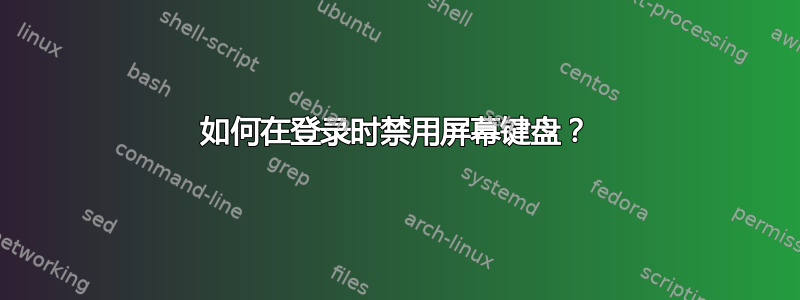
昨天,我安装了一个旧的 Wacom USB 手写板,只是为了好玩,看看它是否适用于 Vista,结果是可以的,因为我找到了一个可以运行的驱动程序。
唯一让我恼火的是,现在我的笔记本电脑已被设置为平板电脑,并且在登录时会显示屏幕键盘。
这不是什么问题,但我已经搜索过了,除了完全禁用平板电脑的所有功能我想知道是否有注册表破解方法可以禁用此行为。
答案1
控制面板 > 轻松访问 > 不使用鼠标或键盘使用计算机 > 清除“屏幕键盘”
答案2
我在论坛上发现了一些东西这似乎是你的合理选择:
在安装了 Wacom 数位板并处理屏幕键盘持续出现的问题后,我想分享我(出于绝望)找到的另一种解决方法。
我去了:
- 开始
- Windows 帮助和支持
- 系统信息
- 软件
- 已安装的程序
- 查看已启用的 Windows 功能
- 平板电脑可选组件,我取消选中该框。
由于我没有平板电脑,只有安装好的平板电脑,所以我认为可能存在驱动程序冲突。
当我重新启动时,登录时的屏幕键盘已被消除。我的 Wacom 平板电脑工作正常,屏幕键盘消失了。此操作似乎没有禁用我经常使用的任何东西,一切似乎都运行良好。这个解决方案可能对其他人不起作用,但对我却有效。
或者尝试以下选项:
这里有几件事需要检查...
首先,进入控制面板,轻松访问。然后点击“使用没有鼠标或键盘的计算机”链接。确保“使用屏幕键盘”复选框未选中(即清除)。
这是您要检查的第一个也是最重要的地方。之后,它会变得有点模糊。屏幕键盘程序是“osk.exe”。大概每次您登录时都会有某种原因导致 osk.exe 运行。
在“开始”菜单中,查看“启动”文件夹。确保其中没有指向 osk.exe 的快捷方式。如果有,请将快捷方式移至其他位置,或者直接删除它。
接下来,运行命令“msconfig”。如果提示输入管理员凭据,请输入。然后,查看“启动”选项卡。查找任何似乎运行 osk.exe 的条目。如果看到一个,请取消选中该条目,然后按“应用”。
接下来,运行 Regedit。如果提示输入凭据,请输入您自己的当前用户名和密码。然后导航到注册表项:
HKEY_CURRENT_USER\Software\Microsoft\Windows\CurrentVersion\Run
如果您看到下面有一个运行 osk.exe 的值,请删除该值。
如果您查看了“轻松访问”、“启动”文件夹、MSConfig 启动项和 HKEY 当前用户运行键,但在其中任何一个中都找不到 osk.exe 屏幕键盘,那么... 抱歉,我真的不知道。也许其他人会知道。否则,学会享受屏幕键盘吧!:-)
答案3
答案其实就在我在问题中发布的链接
控制面板 > 在搜索内容框中输入“设备管理器” > 人机接口设备 > Wacom HID > 禁用 Wacom 虚拟 HID 驱动程序。
您仍然可以在平板电脑的应用程序中保持压力敏感度,但是在我禁用该过程后,我的屏幕键盘就完全消失了。
我仍在调查是否有任何副作用。顺便说一句,这似乎很有效,而且可以恢复!
答案4
对于我来说,使用 Cintiq 13HD,只需转到控制面板 > 平板电脑设置 > 其他(选项卡) > 转到输入面板设置 - 取消选中第一个选项卡上的所有内容。


